- Odemkněte Apple ID
- Bypass iCloud aktivace zámku
- Doulci iCloud Unlocking Tool
- Odemkněte iPhone od výrobce
- Vynechejte přístupový kód pro iPhone
- Obnovte heslo pro iPhone
- Odemkněte Apple ID
- Odemkněte iPhone 8 / 8Plus
- Odstranění zámku iCloud
- iCloud Unlock Deluxe
- iPhone Lock Screen
- Odemkněte iPad
- Odemkněte iPhone SE
- Odemkněte Tmobile iPhone
- Odstraňte heslo Apple ID
Jak najít IMEI na iPhone pomocí účinného průvodce
 Přidal Lisa Ou / 25. dubna 2024 09:00
Přidal Lisa Ou / 25. dubna 2024 09:00 Víte, kde na iPhonu najít číslo IMEI? Zařízení plánuji prodat, protože jsem si již koupil nové. Prodejce však požaduje jeho číslo IMEI, aby zajistil pravost iPhonu. Můj problém je, že nevím, kde to najít, protože jsem tomu nikdy předtím nevěnoval pozornost. Proto doufám, že někdo může pomoci. Děkuji!
IMEI je 15místné jedinečné identifikační číslo zařízení. Lze jej nalézt na všech zařízeních, jako je iPhone, protože se používá pro různé účely ověření, jako jsou záruční nároky. Je také užitečné pro služby Apple, jako je Find My, protože číslo IMEI pomáhá identifikovat zařízení a vhodně uplatňuje bezpečnostní opatření.

Proto můžeme říci, že IMEI je základním aspektem iPhone. Málokdo se s ním však často setkává, a tak jeho poloha není pro mnohé tolik exponovaná. Máte štěstí, tento příspěvek je více než ochoten poskytnout správné kroky k nalezení čísla IMEI vašeho iPhone. Zjednodušili jsme pokyny, abyste si mohli užít pohodlný proces vyhledání IMEI.

Seznam příruček
Část 1. Jak najít IMEI na iPhone v Nastavení
Aplikace Nastavení na iPhonu je známá tím, že upravuje fungování zařízení. Například aktivace nebo deaktivace funkcí, úprava určitých funkcí a další. Kromě toho však v aplikaci najdete také mnoho informací o iPhone. Pokud důkladně prozkoumáte jeho rozhraní, najdete mnoho podrobností, jako je IMEI zařízení, název modelu, verze iOS, sériové číslo a číslo modelu. Kroky k jejich nalezení nebudou obtížné.
Věnujte pozornost bezpečnému průvodci níže, abyste pochopili, jak najít číslo IMEI v nastavení iPhone:
Krok 1Vstoupit Nastavení přes domovskou obrazovku iPhonu a zobrazte její rozhraní a poté vyberte obecně na úvodní obrazovce.
Krok 2Pokud klepnete na O Nás možnost v horní části následujícího rozhraní, zobrazí se informace o iPhone, včetně čísla IMEI.
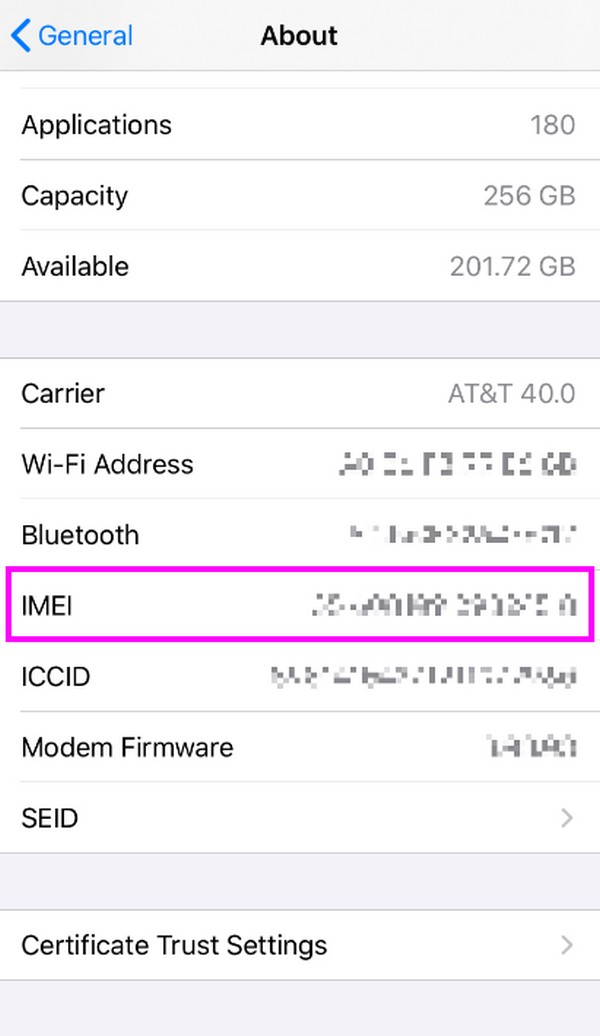
FoneLab umožňuje opravit iPhone / iPad / iPod z režimu DFU, režimu obnovy, loga Apple, režimu sluchátek atd. Do normálního stavu bez ztráty dat.
- Opravte problémy se systémem iOS.
- Extrahujte data z deaktivovaných zařízení iOS bez ztráty dat.
- Je bezpečný a snadno použitelný.
Část 2. Jak najít IMEI na iPhone pomocí aplikace Telefon
Na rozdíl od jiných informací pro iPhone lze číslo IMEI nalézt také v aplikaci Telefon. Ale ne v některých částech rozhraní, možná si myslíte. Místo toho jej můžete zobrazit vytočením kódu pomocí klávesnice na hlavní obrazovce aplikace. Bude to jako když někomu zavoláte, ale místo toho, aby někdo odpověděl, se na obrazovce objeví číslo IMEI. Kód se skládá pouze z pěti smíšených čísel a symbolů, což vám umožňuje snadno si jej zapamatovat. Kromě toho jsou kroky jednoduché; můžete zobrazit IMEI svého iPhone okamžitě během minuty nebo sekund.
Vezměte si k srdci vhodný postup níže, abyste zjistili, jak najít číslo IMEI na iPhone prostřednictvím aplikace Telefon:
Krok 1Vyberte Telefon ikonu z možností aplikace ve spodní části domovské obrazovky.
Krok 2Když se zobrazí klávesnice, zadejte 60 * # # a stiskněte Symbol volání na spodní části. Na obrazovce se poté objeví číslo IMEI iPhonu.
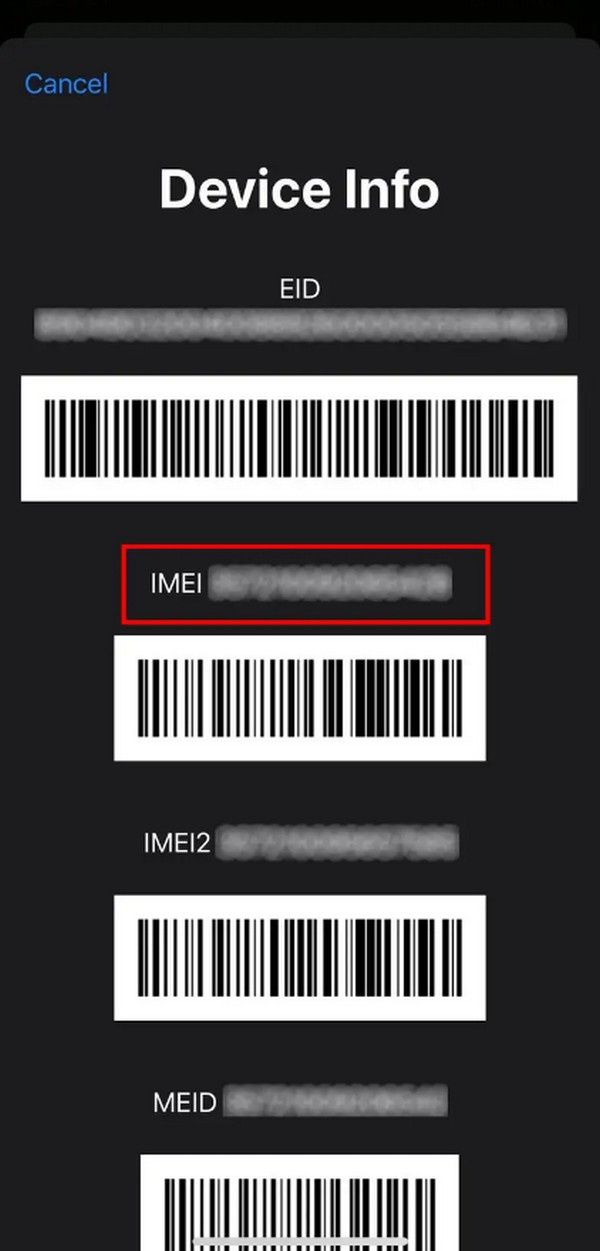
Část 3. Jak najít IMEI na iPhone pomocí Finderu nebo iTunes
Finder a iTunes jsou naproti tomu oficiální programy Apple vyvinuté pro správu zařízení. Stejně jako aplikace Nastavení vám také umožňují upravit nebo změnit některá nastavení na iPhone, iPod Touch nebo iPad, když je připojíte. Ale nebojte se; zobrazují také informace o zařízení, jako je číslo IMEI. Připojením zařízení k dostupnému programu tedy bude vyhledání IMEI bezbolestné, zejména proto, že jej uživatelé mohou prohlížet bez mnoha kroků.
Postupujte podle správných pokynů níže a zjistěte, kde najít číslo IMEI na iPhone ve Finderu nebo iTunes:
Krok 1Inicializujte Finder nebo iTunes na ploše, abyste viděli jeho rozhraní. Poté se ujistěte, že je váš iPhone propojen s lightning kabelem, aby se jeho název nebo symbol objevil na rozhraní.
Krok 2Po zobrazení klikněte na zařízení a vydejte se na Shrnutí sekce na iTunes a obecně na Finderu. V horním rozhraní se pak zobrazí číslo IMEI iPhonu.
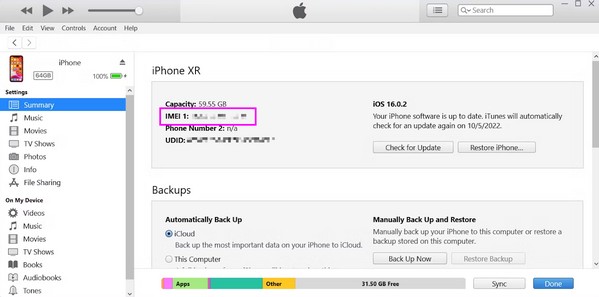
Pamatujte, že iTunes je vhodný program pro Windows a starší počítače macOS. Naopak Finder je pro pozdější verze macOS.
Část 4. Bonusový tip – Nejlepší program na opravu iPhonu
Tady je Obnovení systému FoneLab iOS pokud chcete zvážit instalaci opravného programu. Bude to užitečné, když narazíte na problémy s vaším iPhonem, iPodem Touch nebo iPadem. Vzhledem k tomu, že tento program nabízí standardní a pokročilé režimy opravy, nemusíte se o obsah zařízení starat. Pokud souhlasíte s tím, že necháte smazat data vašeho iPhone, abyste zajistili odstranění všech problémů, spusťte pokročilý režim. Pokud však dáváte přednost zachování obsahu, zvolte Standardní.
FoneLab umožňuje opravit iPhone / iPad / iPod z režimu DFU, režimu obnovy, loga Apple, režimu sluchátek atd. Do normálního stavu bez ztráty dat.
- Opravte problémy se systémem iOS.
- Extrahujte data z deaktivovaných zařízení iOS bez ztráty dat.
- Je bezpečný a snadno použitelný.
FoneLab iOS System Recovery může opravit rozmanitý seznam problémů na zařízení iOS. Jeho schopnost opravit problémy sahá od zařízení, obrazovky, režimu iOS a problémů s iTunes. Nezáleží na tom, zda vaše zařízení uvízlo na zamrzlé, černé nebo vypnuté obrazovce. Také není problém, pokud ano uvízl v ověřování aktualizací, nelze aktualizovat atd. Tento opravný nástroj je profesionál v opravě takových problémů bez ohledu na příčinu. Můžete se na něj tedy spolehnout bez ohledu na příčinu nebo problém se zařízením.
Identifikujte jednoduchý postup níže jako model pro řešení problémů na zařízení iOS nebo iPadOS s Obnovení systému FoneLab iOS:
Krok 1Získejte instalační program FoneLab iOS System Recover. Soubor lze uložit výběrem Stažení zdarma tlačítko na hlavní stránce programu. Později zpracujte instalaci, která obvykle trvá několik sekund až několik minut. Jakmile je připraven, a Home zobrazí se možnost, která vám umožní okamžitě spustit program.
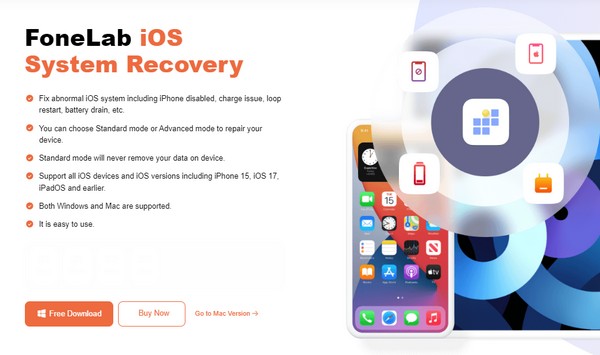
Krok 2Okamžitě zamiřte do Nástroj pro obnovu systému iOS funkce, když je zobrazena hlavní obrazovka. Dovede vás k rozhraní obsahujícímu Home klikněte na ni a typy oprav se zobrazí jako další. Před zásahem tedy vyberte režim, který odpovídá vašemu cíli opravy Potvrdit. Poté nechte program detekovat iPhone pomocí kabelu USB.
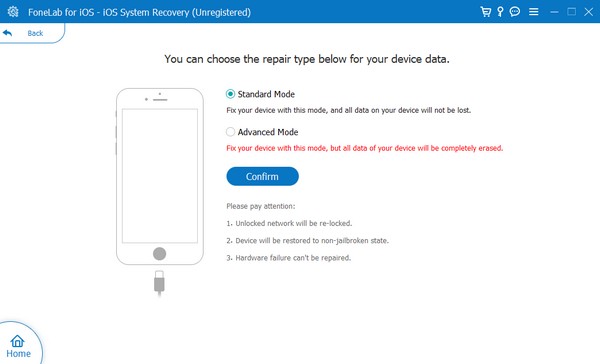
Krok 3pokyny pro vstup do režimu zotavení se objeví jako další. Než však provedete pokyny, použijte nejprve možnosti nahoře k výběru modelu iPhone a zobrazení správných pokynů. Poté nechte stáhnout balíček firmwaru, protože vám pomůže s problémem, kterému na zařízení čelíte.
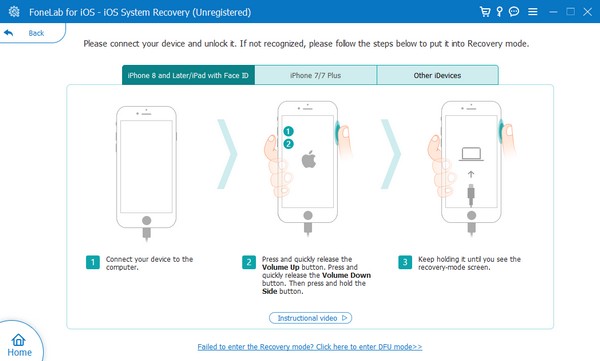
FoneLab umožňuje opravit iPhone / iPad / iPod z režimu DFU, režimu obnovy, loga Apple, režimu sluchátek atd. Do normálního stavu bez ztráty dat.
- Opravte problémy se systémem iOS.
- Extrahujte data z deaktivovaných zařízení iOS bez ztráty dat.
- Je bezpečný a snadno použitelný.
Část 5. Časté dotazy o tom, jak najít IMEI na iPhone
Je možné na iPhonu najít číslo IMEI?
Ano, je, ale nebude to dobré. Všechny původní modely iPhone mají číslo IMEI a výše uvedené metody představují několik způsobů, jak jej najít. Bez ohledu na vaši techniku je však model vašeho zařízení pravděpodobně falešný, pokud nemůžete najít IMEI.
Existují další kódy pro nalezení IMEI na mém iPhone?
Bohužel nejsou. 60 * # # je jediný oficiální kód, který lidé používají ke kontrole svého čísla IMEI na iPhonu, iPodu Touch nebo iPadu. Pokud však tento kód na vašem zařízení nefunguje, vyzkoušejte další výše uvedené strategie pro přístup k číslu IMEI.
FoneLab umožňuje opravit iPhone / iPad / iPod z režimu DFU, režimu obnovy, loga Apple, režimu sluchátek atd. Do normálního stavu bez ztráty dat.
- Opravte problémy se systémem iOS.
- Extrahujte data z deaktivovaných zařízení iOS bez ztráty dat.
- Je bezpečný a snadno použitelný.
Nalezení čísla IMEI na iPhone je snadné, pokud máte vhodné strategie. Proto důvěřujte pokynům v tomto článku, protože jsou v této situaci oficiálními metodami.
